¿Problemas con el Botón de Encendido en iPhone 5, 5s, 6 o 6 Plus? Assistive Touch Puede Ayudarte
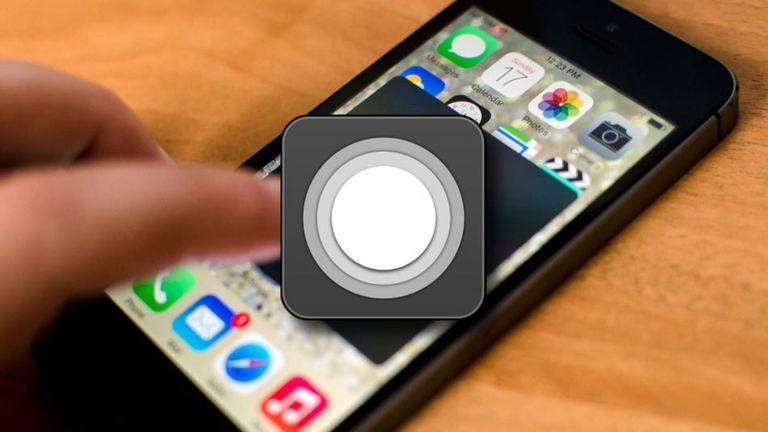
No dudamos que la calidad de construcción de los iPhone es muy alta, pero puede surgir algún problema con el botón de encendido o power y este no funcione correctamente. Esto lleva a que no podamos apagar, encender, bloquear o desbloquear el smartphone con el botón físico, siendo una gran molestia. Pero no te preocupes, con Assistive Touch puedes solucionar este problema.
Acompáñanos, te vamos a contar cómo activar la función Assistive Touch en tu iPhone 4, 4s, 5, 5s, 5c, 6 y 6 Plus y todo lo que que ofrece esta más que interesante función.
Cómo activar Assistive Touch
Antes de comenzar a explicarte todo lo que puedes hacer con Assistive Touch, vamos a contarte cómo activarla en cualquier modelo de iPhone. Decirte que esta función se puede activar tanto en iPhone como en iPad y que funciona tanto en iOS 8, como en versiones anteriores.
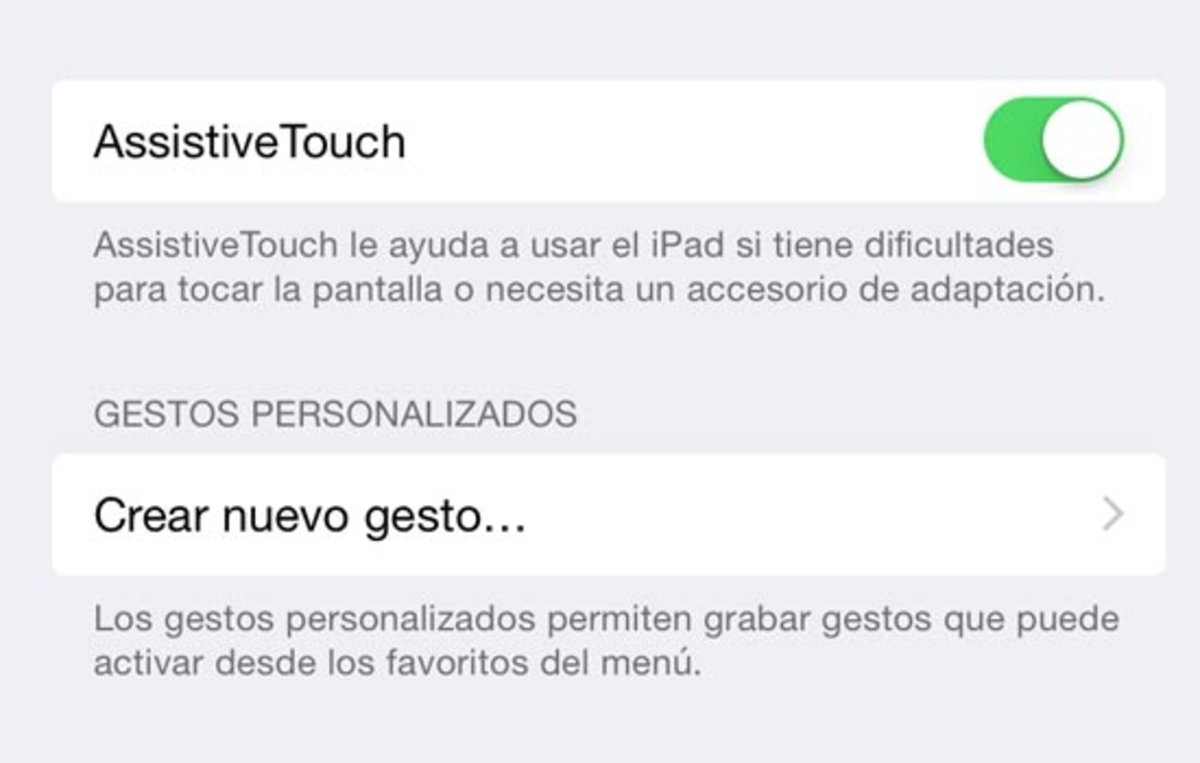
- Ir a ajustes en tu dispositivo, luego a la pestaña de General / Accesibilidad.
- Una vez en este apartado, localiza la función “Assistive Touch”, que estará en la parte inferior de las opciones y actívala.
- Aparecerá un botón virtual en la pantalla, que podrás colocar donde más te guste o donde no te moleste para utilizar el iPhone.
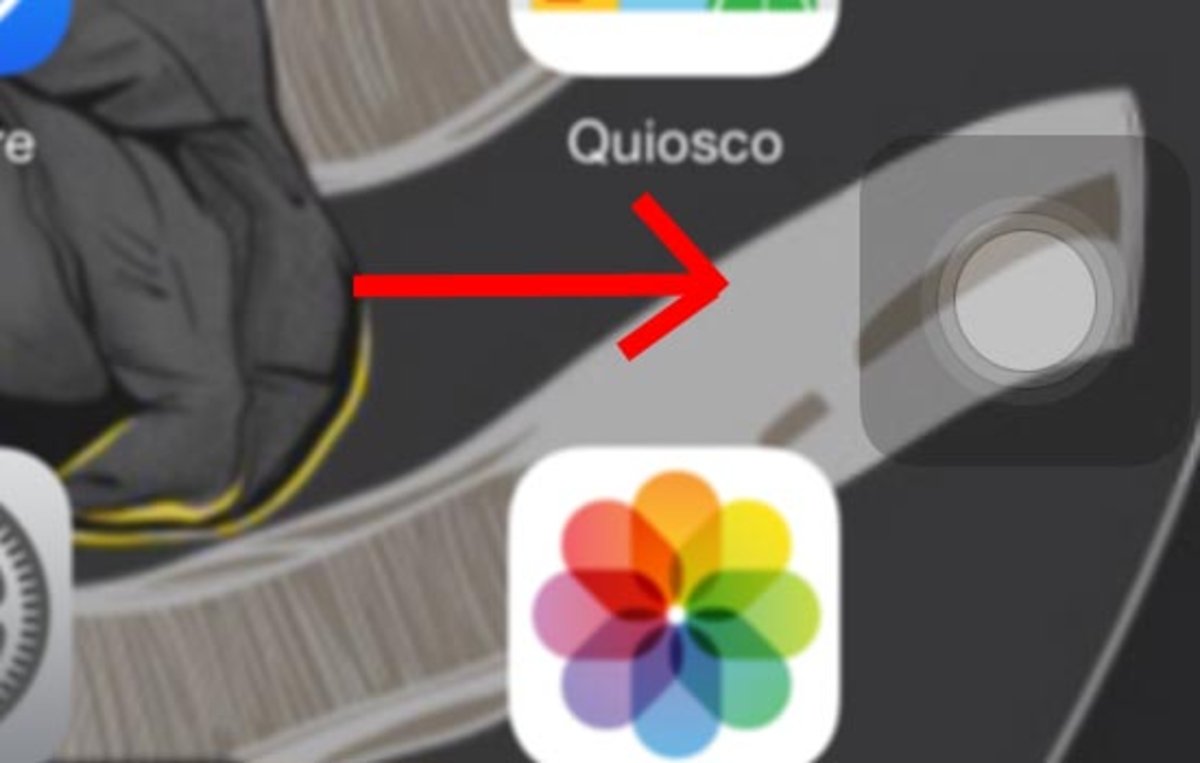
Ahora que tienes Assistive Touch activado tienes que ver un botón en la pantalla como el que te mostramos en la imagen de arriba. Gracias a este botón lograremos acceder a algunas funciones, como bloquear la pantalla, realizar capturas, gestos, incluso subir y bajar el volumen. Recuerda que lo puedes mover a cualquier lado, donde menos te moleste.
Cómo bloquear la pantalla del iPhone con el botón de encendido estropeado
Ahora que has activado Assistive Touch podrás usar funciones que estaban relegadas al botón de encendido, si no funciona en tu dispositivo iOS.
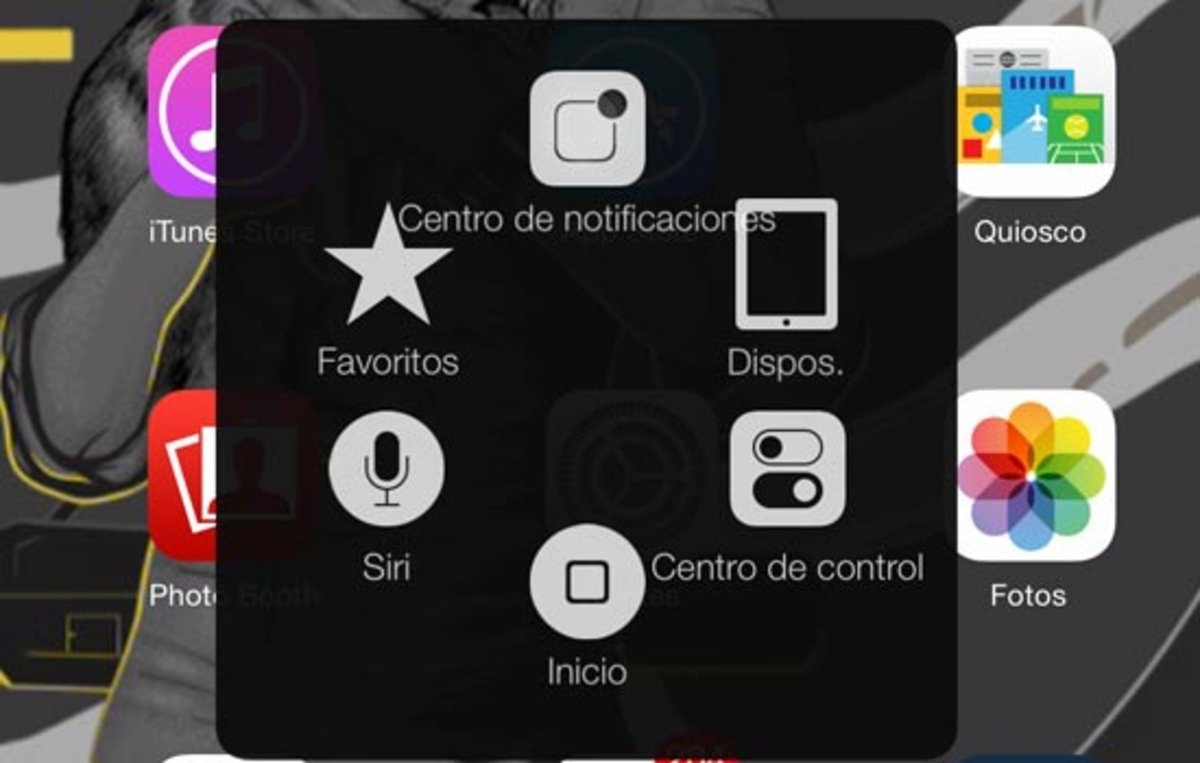
- Pulsa sobre el botón Assistive Touch.
- A continuación pulsa sobre “Dispos.” y seguido de “Bloquear Pantalla.”
Así de sencillo es bloquear la pantalla. Aunque también puede hacer que el dispositivo bloquee la pantalla, si no lo tienes activado ya, en Ajustes / General / Bloqueo Automático.
Esto también puede interesarte Cómo Calibrar el Botón Home de iPhone 6 y iPhone 6 Plus
Cómo apagar el iPhone si el botón de encendido no funciona
Esta función no está disponible entre las opciones, pero existe una forma de apagar del dispositivo desde la pantalla que te hemos comentado anteriormente.

- Vuelve a pulsar sobre el botón Assistive Touch y accede una vez más a “Dispos.”
- Pulsa sobre el botón de “Bloquear Pantalla” déjalo pulsado durante unos segundos.
- Aparecerá el slide para apagar el dispositivo, al igual que si pulsaras el botón de encendido durante unos segundos, si este funcionara.
Cómo encender el iPhone si el botón de encendido está apagado
En este caso sólo tenemos una par de métodos, ya que no hay opción de acceder a la función Assistive Touch al estar el dispositivo apagado.
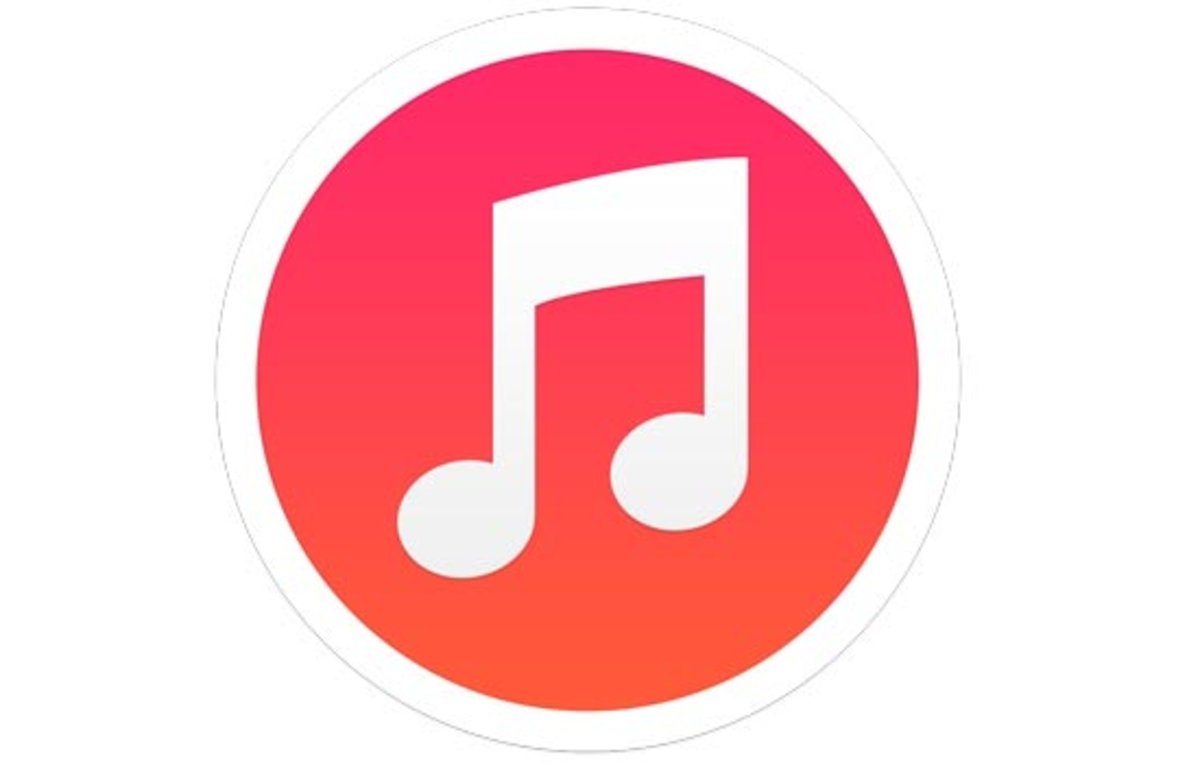
- Deberás conectar el dispositivo a iTunes en tu ordenador y forzar que el dispositivo arranque.
- Otra opción sería conectar el dispositivo a una fuente eléctrica con el cargador, lo que hará que el dispositivo arranque.
Otras funciones de Assistive Touch
Pero con esta función también podremos acceder al Centro de Notificaciones de forma directa, al centro de control, a Siri o favoritos, entre muchas otras cosas. Pero lo que nos interesa en este caso son las funciones que requieren del uso del botón de encendido, ya que está estropeado.
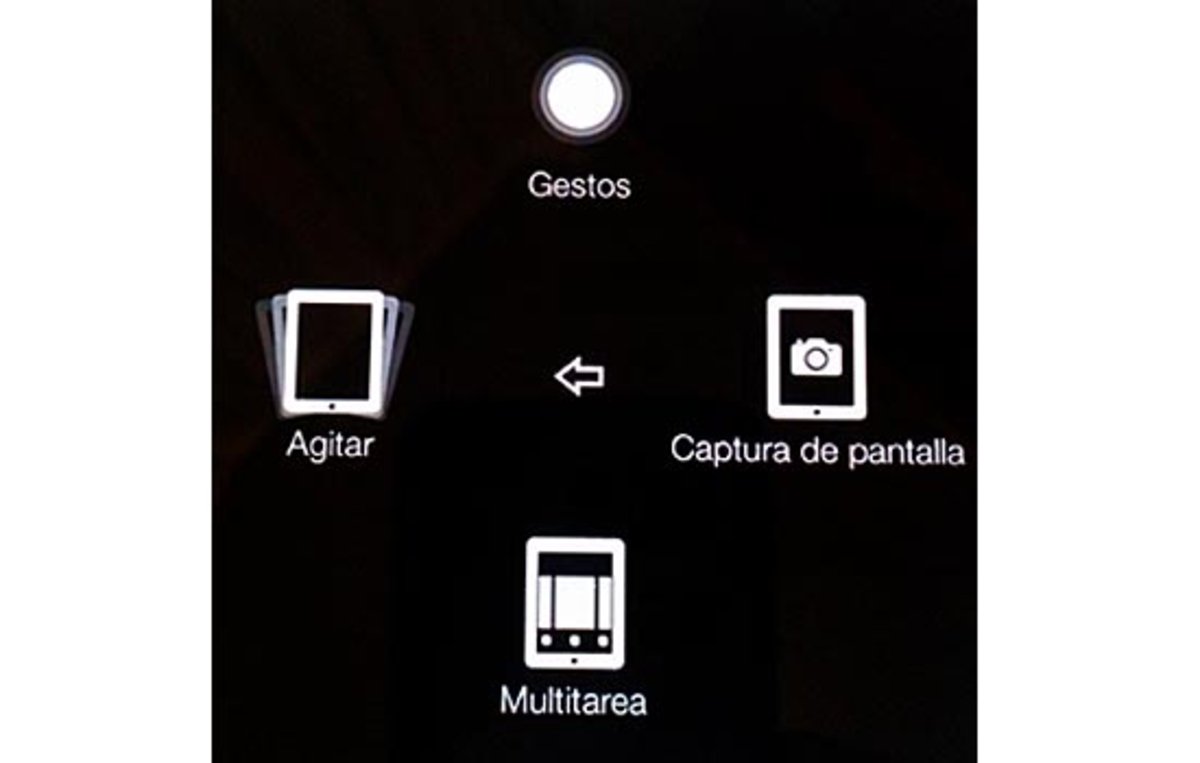
- En ese caso también podremos hacer una captura de pantalla de forma sencilla, accediendo a “Dispos.”, pulsamos sobre el botón “Mas” y sobre la opción “Captura de Pantalla”.
Esta son algunas de las funciones que podrás realizar si el botón de encendido de tu iPhone se ha estropeado. Recuerda que lo mejor es que vayas a una Apple Store y veas si el equipo técnico de los de Cupertino lo pueden arreglar. El botón puede haber dejado de funcionar por muchos motivos, un mal golpe, suciedad o que le haya entrado algún líquido, pero lo mejor es que veas si tiene arreglo a una tienda especializada.
Mientras puedes hacer uso de esta funcionalidad que proporciona iOS 8 para poder acceder a esas funciones que has perdido por el mal funcionamiento del botón de encendido. En la página de soporte de Apple tienes más información sobre Assistive Touch.
También puede interesarte Descarga en PDF los Manuales de Todos los Modelos de iPhone (6, 6 Plus, 5s, 5, 4s, 4, 3GS y 3G)
¿Tu botón de encendido ha dejado de funcionar? ¿Has utilizado Assistive Touch? Puedes contarnos tu experiencia en los comentarios.